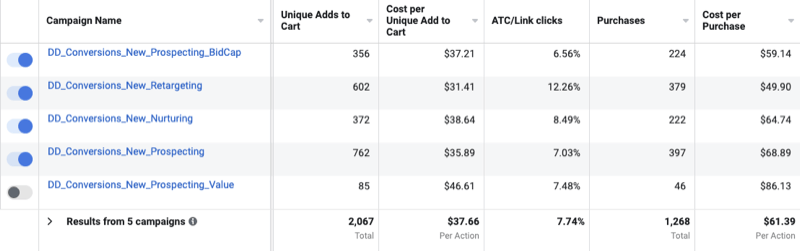Gids voor het reinigen van uw technische apparaten
Elektronica Laptop Diy / / March 18, 2020
Je tablet, laptop en telefoon zijn allemaal vuil-, stof- en kiemmagneten. Hier leest u hoe u ze een goede diepe reiniging kunt geven.
De lente is in volle gang, wat een kans vraagt om je apparaten op te frissen. Dat betekent van binnen en van buiten, en zowel digitaal als fysiek. In dit artikel gaan we in op echt vuil en roet.
Afhankelijk van hoe lang je je spullen al in bezit hebt, zul je misschien verbaasd zijn dat je in staat bent om een kleine dierentuin met stofkonijnen te beginnen met al het vuil dat je zult verdrijven. Door uw elektronica schoon te houden, verlengt u niet alleen de levensduur van uw apparaten, maar verbetert u ook hun algehele prestaties. Een holistische benadering is belangrijk voor het schoonmaken van uw apparaten, dus niet alleen het apparaat zelf, maar ook de componenten die daarbij horen, zoals het toetsenbord, muizen, stroomkabels en uw werkgebied.
U vraagt zich misschien af of dit betekent dat u geld moet uitgeven. Het antwoord: niet per se - je kunt waarschijnlijk rondkomen met niets anders dan een zeemlap, penseel, wat water en isopropylalcohol. Tijdens het onderzoeken van dit artikel ontdekte ik zelfs dat sommige van de speciale chemische oplossingen op de markt mogelijk niet eens geschikt zijn voor uw apparaat. Laten we onze handen vuil maken en misschien zelfs een paar calorieën verbranden terwijl we bezig zijn.
Apparaten schoon houden - Computers, monitoren, tablets, smartphones
De grootste vijand van je computer is stof. Het is overal en je zult er niet voor altijd vanaf komen. Het wordt gegenereerd door de omgeving om je heen, inclusief je kleding, huid en dingen zoals je beddengoed. Op korte termijn is het onooglijk en nogal grof. Op de lange termijn kan dit prestatieproblemen veroorzaken en de levensduur van uw computers en andere elektronica verkorten.
Tools die je nodig hebt voor de klus
Veel van de items die u waarschijnlijk nodig heeft om uw apparaten schoon te maken, zijn waarschijnlijk huishoudelijke producten die u al heeft. Hier is een lijst met dingen die u bij de hand moet hebben.
- Perslucht - Dit is een oplossing die u misschien wilt kopen. Perslucht is handig om op moeilijk bereikbare plekken van uw computerchassis te komen. Een blikje perslucht kost normaal gesproken ongeveer $ 3 tot $ 5.
- Zeemdoek - Deze gouden handdoek is een musthave, maar gebruik hem alleen op harde, niet-poreuze oppervlakken; vermijd delicate beeldschermen.
- Microvezeldoek - Vergelijkbaar met een zeem maar voor schermen; sommige fabrikanten kunnen er een bij uw systeem voegen. Ze worden aanbevolen voor het wissen van schermen zoals die op uw smartphone.
- Wattenstaafjes - Je hebt deze waarschijnlijk al, stop gewoon bij het medicijnkastje in de badkamer en pak er een paar op. Ze zijn geweldig om de spleten van uw apparaten schoon te maken.
- Tandenstokers - Nog een huishoudelijk item dat je in je keuken kunt vinden. Soms wanneer u problemen ondervindt met het niet opladen van uw apparaat, is dit waarschijnlijk te wijten aan opeenhoping van smurrie; een tandenstoker kan helpen bij het opruimen van dergelijke poorten.
- Penseel - Een eenvoudig penseel zoals in de onderstaande afbeelding is goedkoop en erg handig om overtollig stof te verwijderen.
Voordat je begint
- Zorg ervoor dat het apparaat is uitgeschakeld en niet is aangesloten, niet in de slaap- of slaapstand.
- Zorg ervoor dat uw werkplek schoon en netjes is.
- Vloeistoffen en elektronica gaan niet samen. Bewaar deze op een apart bureau om morsen te voorkomen.
Uw systeem openen
Toegang krijgen tot de systeemventilatoren van mijn laptops was niet moeilijk: ik hoefde alleen maar een grendel los te laten en ik had toegang tot de ingewanden van het systeem. Afhankelijk van het merk en model van uw laptop of desktop, moet u mogelijk de handleiding raadplegen of een YouTube-zoekopdracht uitvoeren voor meer informatie over toegang tot bepaalde delen van het systeem. Eigen computers zoals Apple's MacBook Pro-laptops hebben speciale tools nodig, zoals een pentalobe schroevendraaier, om te openen.

Laptop
Dit is waarschijnlijk een van de apparaten die je het vaakst gebruikt. Het schoonmaken kan een ingewikkeld proces zijn. Voordat u het een spabehandeling geeft, moet u een paar minuten de tijd nemen om door de richtlijnen van de fabrikant te bladeren om uw apparaat schoon te houden. Afhankelijk van de gebruikte materialen in de constructie, kan het belangrijk zijn om dit te weten om accidentele schade te voorkomen.
Een deel van wat dit lenteschoonmaakidee veroorzaakte, was een mogelijk probleem toen mijn HP Elitebook weigerde op te starten. Direct nadat het HP-logo verscheen, zei een foutmelding dat er een probleem was met de systeemventilatoren. Het probleem deed zich voor na een recente storm; niet alleen bezorgde mijn laptop mij problemen, mijn HP desktop begon vergelijkbare symptomen te vertonen. Ik kwam tot de conclusie dat vochtigheid misschien een rol speelt. De website en ondersteuningsforums van HP gaven aan dat de fans mogelijk moeten worden schoongemaakt.
Mijn eerste remedie was om een systeemborstel te gebruiken om de systeemventilatoren schoon te maken. Geen verrassing, er was wat stofophoping rond de messen. Wat ik echter ontdekte, was dat de borstel die ik gebruikte, hoewel nuttig, geen grondige oplossing was. Het systeem startte op naar het Windows 10-bureaublad, maar kreeg af en toe de fout op bepaalde dagen wanneer het werd ingeschakeld. Dit betekende waarschijnlijk dat ik een meer substantiële reiniging moest uitvoeren. Hier kwam het geldgedeelte binnen. Een van de belangrijkste gereedschappen in de gereedschapsset van elke pc-technicus is perslucht.
Luchtstroom en ventilatie zijn cruciaal om uw systeem koel en soepel te houden; speciaal voor laptops met processors van desktopklasse. Het openen van uw laptopchassis mag geen invasief proces zijn. Als het een moeilijke taak lijkt, doe je misschien iets verkeerd. Bij twijfel is het het beste om het systeem naar een gerenommeerd computerservicebedrijf te brengen. De onderstaande afbeelding toont de binnenkant van mijn HP Elitebook. Het gebied dat ik wil schoonmaken, is de ventilator die de luchtstroom regelt en de processors koel houdt.
Begin eerst met het verwijderen van overtollig stof met je kwast. Kantel de laptop in een hoek van 45 graden en borstel vervolgens voorzichtig de stofdeeltjes die op de ventilatorbladen zijn verzameld. Probeer zoveel mogelijk te verwijderen. Gebruik ook je borstel om de ventilatieopeningen schoon te maken. Wees voorzichtig bij het gebruik van perslucht. Houd het spuitmondstuk op een paar centimeter afstand terwijl u in een paar korte bursts spuit. Nogmaals, overdrijf het niet, je wilt gewoon die moeilijk te bereiken wilde stofkonijntjes kwijt.
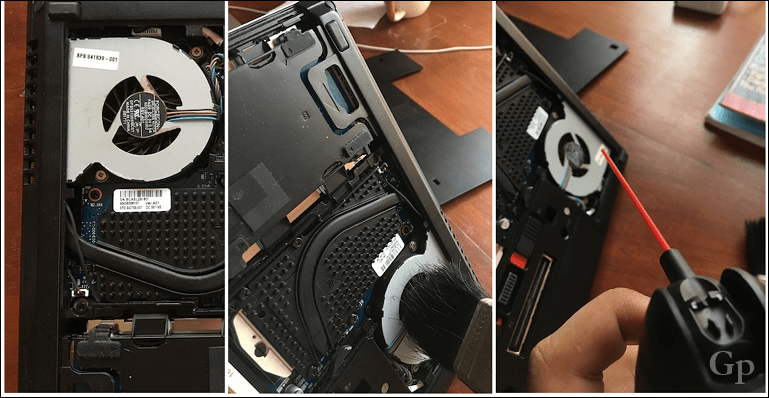
Als u klaar bent, sluit u het chassis en gaat u verder met andere delen van het systeem. Het toetsenbord en het trackpad zijn de onderdelen van uw machine die de meeste interactie krijgen. U merkt waarschijnlijk dat vuil zich tussen de toetsen en zelfs op de toetsen zelf ophoopt. Dit is waar je zeemdoek binnenkomt. Bevochtig uw zeemlap met wat water. Zorg ervoor dat overtollig water eruit wordt geperst. Gebruik enige inspanning om de sleutels te wissen en eventuele aanslag te verwijderen. Overdrijf het niet tot het punt dat u letters en cijfers afwrijft. Wikkel de doek om uw wijsvinger en voer vervolgens een cirkelvormige beweging uit op elke toets totdat het vuil is verwijderd. Houd je borstel in de buurt om de deeltjes weg te vegen.
Maak tussen de toetsen een wattenstaafje vochtig en schrob tussen de toetsen heen en weer. Herhaal de stappen voor je trackpad, linker- en rechtermuisknop.
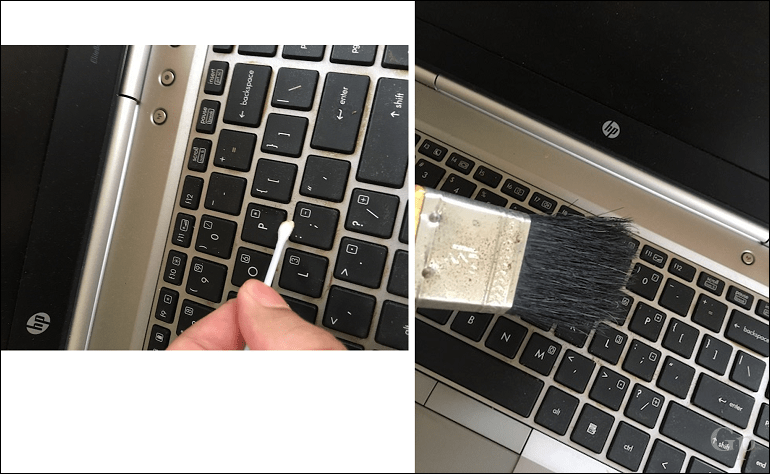
Uw laptopscherm is een belangrijk onderdeel van het apparaat. Gebruikers moeten voorzichtig zijn bij het schoonmaken van het scherm. Afhankelijk van het type scherm: (glas, gelaagd, niet gelamineerd) het soort materiaal dat gebruikt wordt kan schade veroorzaken. Gebruik voor glazen schermen en gelamineerde schermen zoals die normaal op een Apple Retina MacBook zitten, een vochtige microvezeldoek met alleen water.
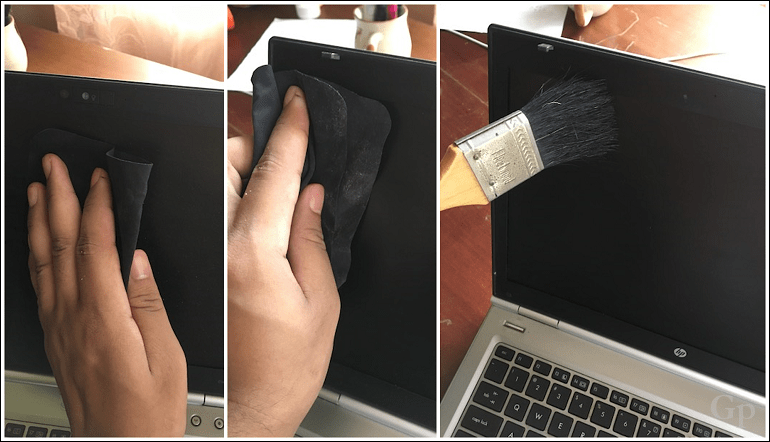
Vergeet niet ervoor te zorgen dat al het overtollige water eruit wordt geperst. Veeg bij het schoonmaken van het scherm al het vuil weg van het scherm. Gebruik geen cirkelvormige beweging (het is geen raam). Gelamineerde schermen zijn bijzonder gevoelig voor vocht; u wilt niet dat er water onder het scherm komt. Niet-gelamineerde schermen zijn wat steviger. Een vochtige zeemdoek doet het prima, gebruik een vergelijkbare methode om de randen af te vegen tijdens het schoonmaken.
Tablet
Een tablet voor de meeste gebruikers is vooral het scherm. Populaire tablets zoals de Microsoft Surface Pro en iPad zijn gemaakt van glas. Schoonmaken kan eenvoudig met een zachte microvezeldoek. Vergeet niet om met een veegbeweging naar de buitenrand te bewegen.

Er kan een kleine hoeveelheid druk nodig zijn om vingerafdrukken te verwijderen. Delen van het scherm, zoals het Windows-logo en de poorten, kunnen vlekken of vuil bevatten. Gebruik een vochtig wattenstaafje om dergelijke deeltjes voorzichtig weg te vegen.
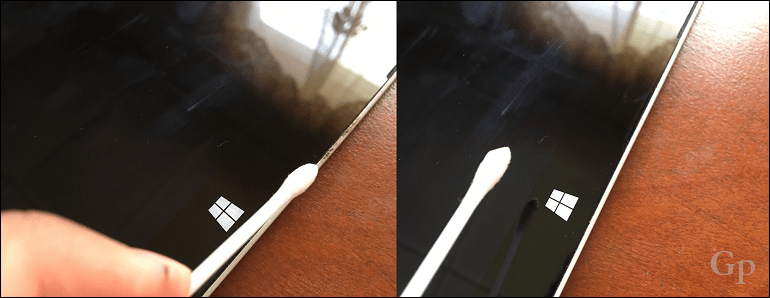
Smartphone
Je smartphone is altijd bij je, waar je ook bent. Dat betekent dat het niet alleen vatbaar is voor stof en vuil, maar ook voor bacteriën die je ziek kunnen maken. Uw smartphone schoonmaken is een evenwichtsoefening: u wilt geen agressieve chemische oplossingen gebruiken die de poorten of het scherm kunnen beschadigen. Desinfecteren van het apparaat is echter belangrijk; je zou versteld staan van een aantal van de vervelende dingen die je op je mobiele apparaat kunt vinden.
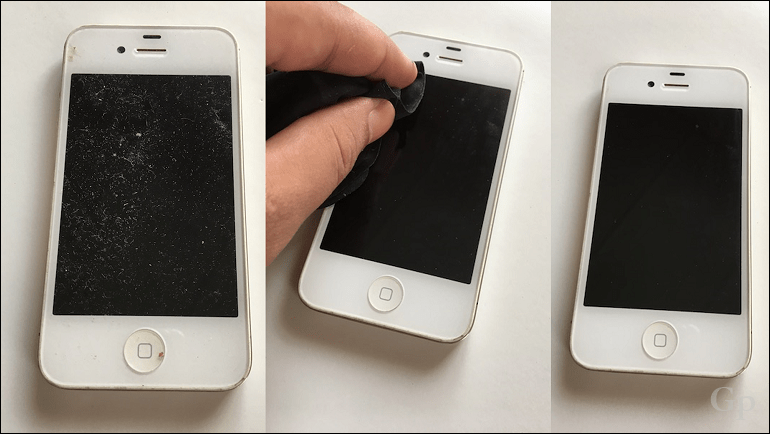
Voeg een theelepel isopropylalcohol toe aan wat water, maak een zachte microvezeldoek vochtig en gebruik deze om de achterkant van het apparaat af te vegen om vuil of vuil te verwijderen. Voor de voorkant van het scherm, als u uw apparaat in een hoesje bewaart, bevochtigt u een wattenstaafje en veegt u vervolgens voorzichtig langs de randen van het scherm, maar pas op dat u niet te veel druk uitoefent.
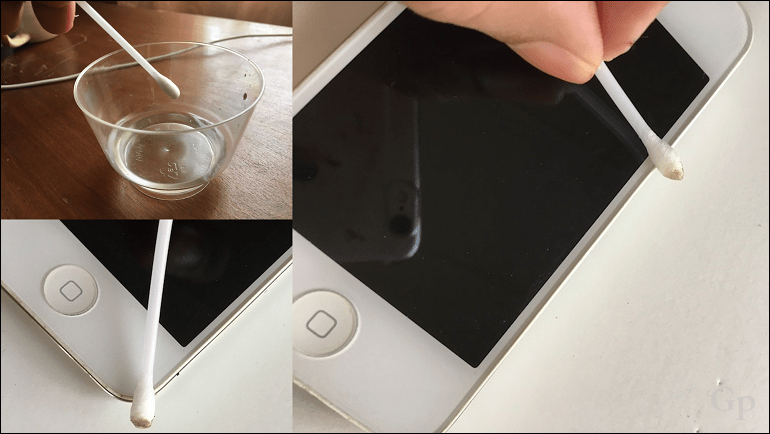
Als u problemen ondervindt met het niet opladen van uw apparaat of niet wordt herkend door uw computer, kunnen stofdeeltjes in de poort detectie voorkomen. Gebruik een tandenstoker om voorzichtig vuil uit de poort te verwijderen.

Desktop computers
Uw pc kan een beruchte stofmagneet zijn en u kunt duidelijk de tekenen ervan zien als hij op uw bureau staat. Desktop-pc's zijn niet zo moeilijk schoon te maken - computers die de afgelopen jaren zijn verkocht, zijn een stuk gemakkelijker open te klappen. Met mijn HP desktop is het bijvoorbeeld gemakkelijk om de voor- en zijpanelen te verwijderen, zodat u gemakkelijk toegang hebt tot onderdelen waar stof zich kan ophopen. Verwijder stof dat zich mogelijk op de bovenkant of zijkanten van het chassis heeft afgezet. Verwijder ook het voorpaneel indien mogelijk en veeg stof weg.
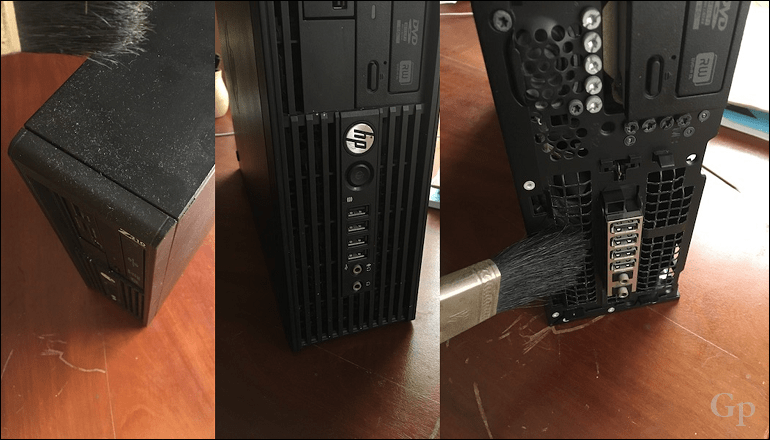
Voordat u binnen uw pc gaat werken, is het belangrijk dat u de buitenranden van het chassis aanraakt om een elektrische ontlading uit te voeren. Dit verkleint de kans op beschadiging van componenten. Belangrijke delen van het systeem die u wilt opruimen, zijn onder meer het koellichaam, de voedingseenheid en rond de randen.
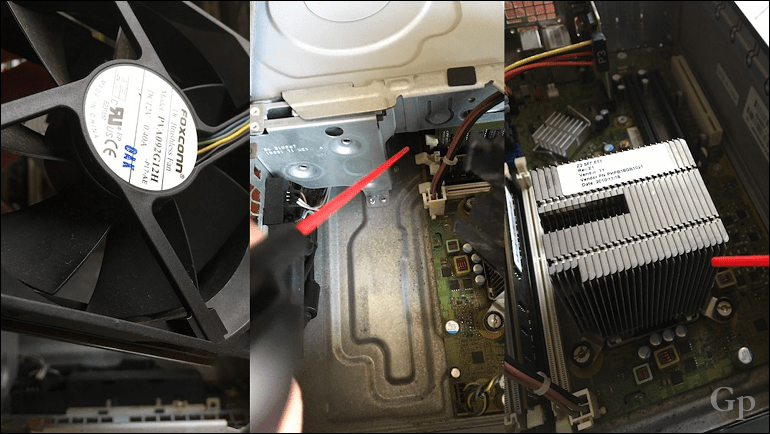
Probeer het apparaat in een hoek van 45 graden te kantelen om opgehoopte deeltjes te verwijderen. Gebruik tot slot wat perslucht om die hoekjes en gaatjes te bereiken. Houd de bus minstens 15 cm van het doel verwijderd. RAM-sticks kunnen worden schoongemaakt met een vochtig wattenstaafje gedrenkt in een klein beetje isopropylalcohol.
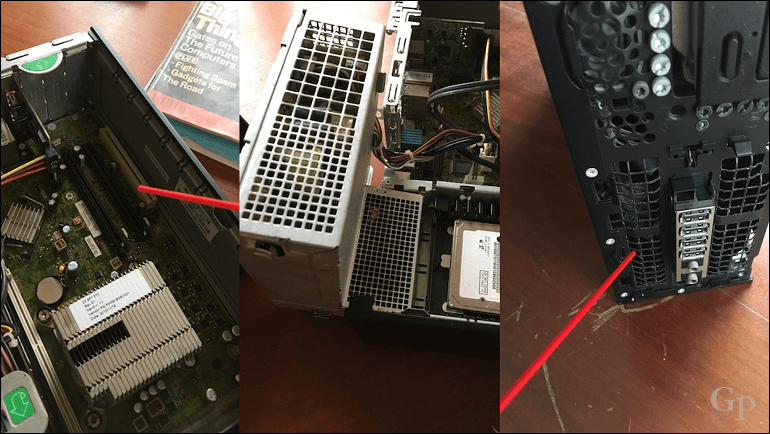
Modulaire beeldschermmonitor
Nu ga ik je een beetje vuil maken. Net zoals een mot een vlam aantrekt, zo is je scherm een welkome liefdesincubator voor die vervelende kleine beestjes. Als je je scherm de hele nacht aan laat staan, zie je ze er misschien overheen vliegen. De volgende ochtend ziet u mogelijk enkele kleine plekjes op het scherm. Een vochtig wattenstaafje doet het werk om die plekken te verwijderen, gevolgd door een zachte veeg met je zeem.
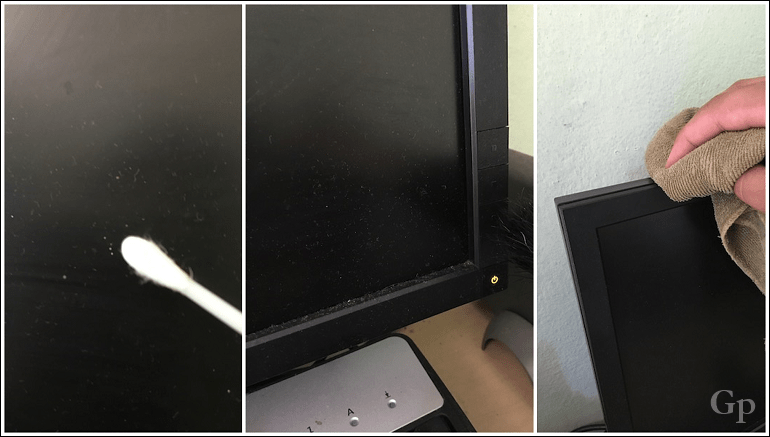
Voor modulaire beeldschermmonitoren is het schoonmaken van het beeldscherm naast de bovenkant en zijkanten belangrijk, maar vergeet ook niet de onderkant te controleren. U kunt het scherm op een handdoek leggen als u het proces van het verwijderen van de standaard wilt doorlopen. Zorg ervoor dat je onder de kin van je monitor komt - je zou verrast zijn door een aantal stofkonijntjes die daaronder leven. Je kunt eindigen met een paar luchtstoten om ervoor te zorgen dat er geen wilde blijven zitten.
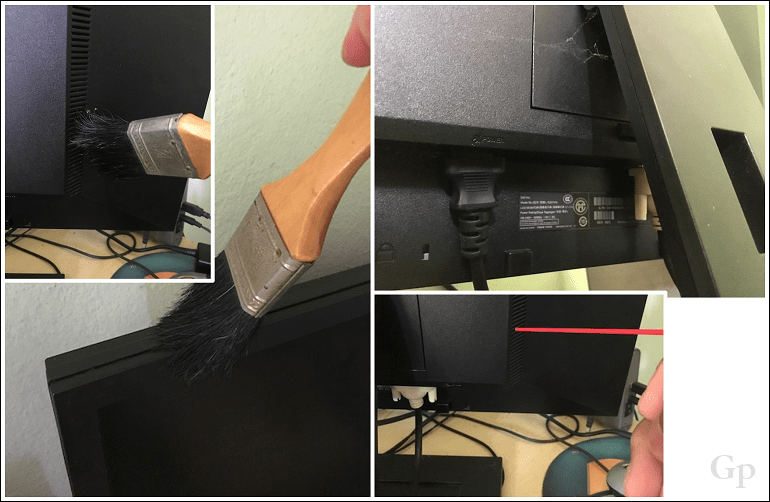
Kabels, toetsenbord en muis
Wat zou uw apparaat zijn zonder een kabel? Je gebruikt hem om aan te sluiten op een stroombron, dus hij is net zo belangrijk als het apparaat zelf. Het schoonhouden is heel eenvoudig, maak je zeemdoek vochtig met wat zeepachtig water (je wilt niet dat het te nat wordt). Pak de kabel voorzichtig vast met de vochtige zeemlap en trek hem vervolgens naar de andere uiteinden totdat hij naar tevredenheid is schoongemaakt.
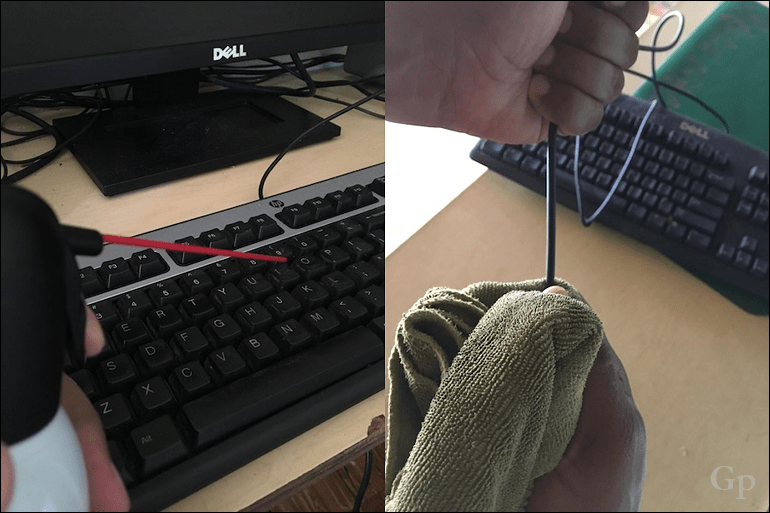
Desktop-toetsenborden zijn geweldig voor het archiveren van koekkruimels, stukjes aardappelchips, vet van je vingers en goed oud stof. Je zou in de eerste plaats niet eens rond je elektronica moeten eten, maar je gaat toch niet stoppen. Door uw toetsenbord regelmatig schoon te houden, kunt u de gebruikelijke vastzittende en plakkerige toetsen voorkomen. Voor deze taak raad ik aan om je toetsenbord naar buiten te brengen, het om te draaien en het een goede oude shake te geven en te kijken hoe die verloren schatten eruit vallen.
Vervolg met een grondige veeg met je penseel om hardnekkige deeltjes te verwijderen. Bevochtig uw zeemlap met wat licht zeepwater en veeg de bovenkant en tussen uw sleutels af. Gebruik een beetje druk; desktoptoetsenborden zijn ontworpen om tegen een stootje te kunnen. Voor vastzittende sleutels, wees niet bang om een platte schroevendraaier te gebruiken om er een te laten vallen en kijk wat daaronder problemen veroorzaakt. Je kunt dan eindigen met een paar luchtstoten.
Uw muis kan zich na een tijdje grillig gaan gedragen, u kunt de tekenen van zijn X-, Y-gedrag zien; als je naar links gaat, gaat het naar rechts. Dat betekent waarschijnlijk dat de ophoping van smurrie het infraroodlicht kan belemmeren. Als u een oudere muis met trackball-stijl gebruikt, moet u deze waarschijnlijk openen en de bal verwijderen. U zult wat vuilophoping op mechanische wielen in de muis opmerken. Gebruik een tandenstoker om het vuil weg te schrapen.

Werkgebied
Je bureau schoon houden is erg belangrijk; regelmatig uw bureau schoonmaken kan helpen om de impact van stofophoping op uw apparaten en elektronica te verminderen. Het spreekt voor zich dat de hele kamer, vloeren, tapijten regelmatig schoon moeten worden gehouden.

Dat is vrijwel alles wat u hoeft te doen om uw apparaten in topconditie te houden. Dit is een activiteit die je regelmatig moet oefenen. Wacht niet tot de noodlottige dag waarop u hoort dat uw systeemventilator overwerkt of dat uw apparaat niet meer oplaadt.
Terugkomend op het debat over speciale chemicaliën, hoeft u uw portemonnee niet te legen, maar als u dat wel doet moet u iets gebruiken naast de huishoudelijke artikelen die in dit artikel worden genoemd, lees de etiketten voorzichtig. Vergeet niet om altijd de documentatie van de fabrikant te raadplegen om erachter te komen hoe u voor uw apparaten en aanbevolen oplossingen zorgt.
Laat ons weten wat je ervan vindt in de reacties en deel je tips met ons. We horen ze graag!